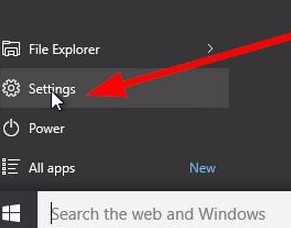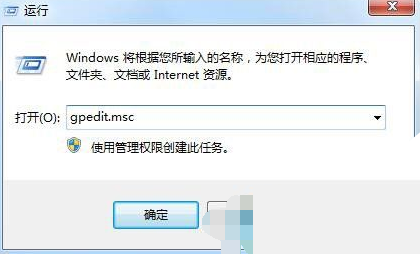Win10 20H2怎么关闭文件保护
- 编辑:飞飞系统
- 时间:2024-05-06
很多用户已经将自己的电脑系统升级到了Win10 20H2系统,整体体验还不错。然而,有些用户在使用时,经常会出现文件保护功能的问题,想要关闭但不知道如何操作。下面给大家分享一下Win10 20H2中如何关闭文件保护。
Win10 20H2关闭文件保护的方法:
1、使用电脑桌面键盘同时按住“Win+R”打开运行窗口,输入“gpedit.msc”,点击“确定”。
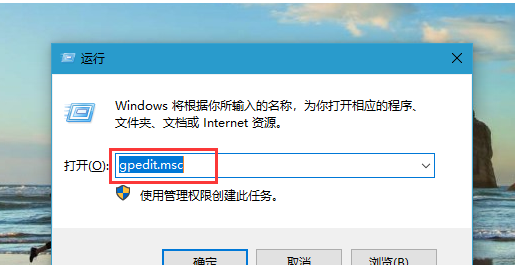
2. 进入本地组策略编辑器后,按以下顺序展开[计算机配置/管理模板/系统]。
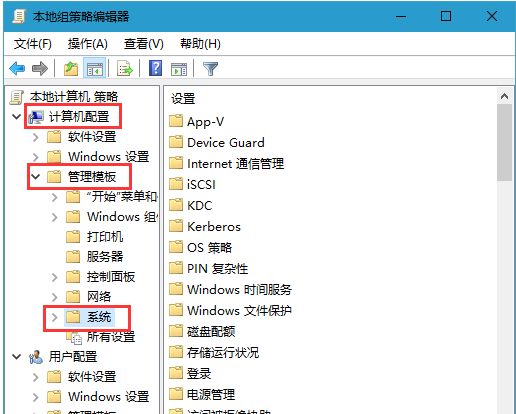
3、点击“系统”,在右侧页面找到“Windows文件保护”并双击。
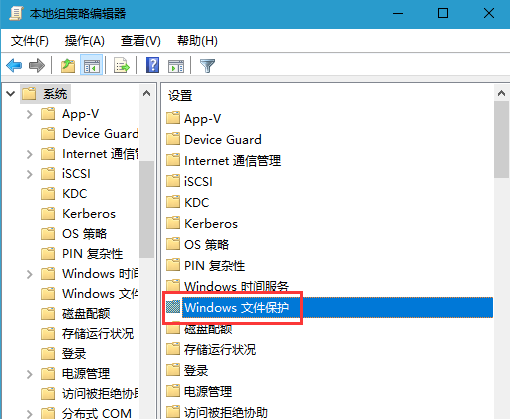
4、然后,点击右侧选择“设置Windows文件保护扫描”,然后双击打开“策略设置”。
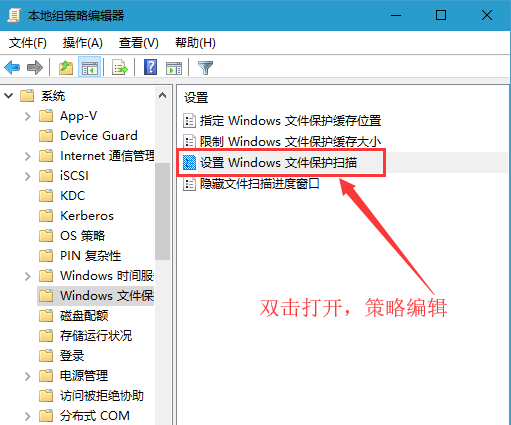
5. 在设置页面中,选择“已禁用”,最后单击“应用”和“确定”。
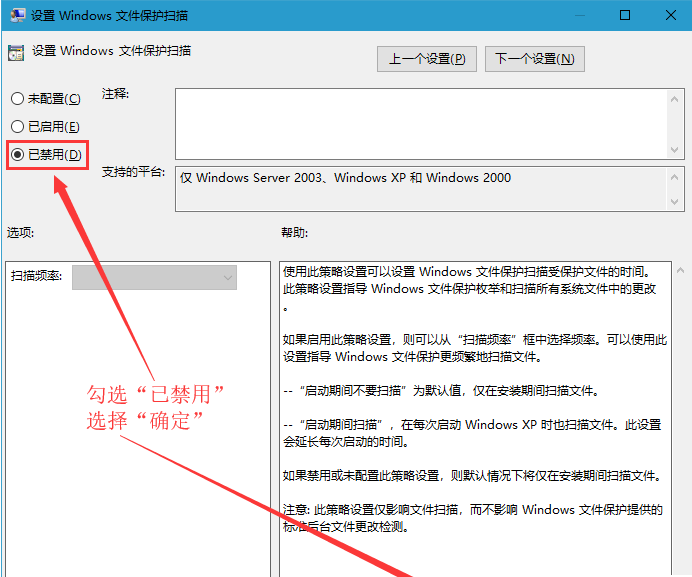
以上就是关于Win10 20H2中如何关闭文件保护的内容。系统首页有更多关于Win7系统的介绍~